В майнкрафте существует возможность создания белого списка игроков, чтобы только определенные люди имели доступ к серверу. Это очень полезная функция, особенно если вы хотите играть с друзьями или играть на сервере только с определенным кругом людей. В этой статье мы рассмотрим, как добавить игрока в белый список в майнкрафте.
Первым шагом для добавления игрока в белый список является открытие файла "whitelist.json" в папке сервера майнкрафта. Этот файл содержит список игроков, которым разрешен доступ к серверу. Если файла нет, вы можете создать его самостоятельно.
Следующим шагом является добавление имени игрока в белый список. Для этого вам нужно открыть файл "whitelist.json" с помощью текстового редактора (например, Блокнота) и добавить имя игрока в кавычках внутри квадратных скобок. Важно писать имя игрока без ошибок и точно так, как оно отображается в игре.
После добавления имени игрока в белый список необходимо сохранить изменения в файле "whitelist.json". После этого игрок будет иметь доступ к серверу и сможет войти на него без проблем. Если у вас есть уже запущенный сервер майнкрафта, вам может потребоваться перезапустить его, чтобы изменения вступили в силу.
Узнайте, как добавить игрока в белый список в майнкрафте

Майнкрафт – это популярная игра, в которой игроки могут создавать и исследовать виртуальные миры. Однако, иногда вам может понадобиться ограничить доступ к вашему миру только для определенных игроков. Для этого вы можете использовать функцию белого списка. В данной статье мы расскажем, как добавить игрока в белый список в майнкрафте.
Шаг 1: Откройте консоль сервера
Для начала вам необходимо открыть консоль сервера, где вы управляете вашим миром Майнкрафт. Обычно консоль сервера доступна через веб-интерфейс или программу-контроллер. Убедитесь, что у вас есть права администратора или это разрешено вам.
Шаг 2: Откройте файл конфигурации
Когда вы находитесь в консоли сервера, найдите файл конфигурации для вашего сервера майнкрафта. Этот файл обычно называется "server.properties". Откройте его в текстовом редакторе для дальнейшего редактирования.
Шаг 3: Настройте опцию белого списка
Найдите опцию "white-list" в файле конфигурации и установите ее значение на "true". Это активирует функцию белого списка и позволит вам добавить игроков.
Шаг 4: Добавьте игрока в белый список
Чтобы добавить игрока в белый список, вы должны знать его никнейм. Вернитесь в консоль сервера и введите команду:
/whitelist add <никнейм> |
Замените "" на никнейм игрока, которого вы хотите добавить. Нажмите Enter, чтобы выполнить команду.
Шаг 5: Перезапустите сервер
Чтобы изменения вступили в силу, вам необходимо перезапустить сервер майнкрафта. Выполните команду перезапуска через консоль сервера или используйте соответствующую опцию в веб-интерфейсе.
После перезапуска сервера игрок с указанным никнеймом будет добавлен в белый список и будет иметь доступ к вашему миру майнкрафта. Повторите шаги 4-5 для добавления других игроков в белый список.
Теперь вы знаете, как добавить игрока в белый список в майнкрафте. Обратите внимание, что только игроки, находящиеся в белом списке, смогут подключиться к вашему серверу.
Откройте игру и перейдите в опции
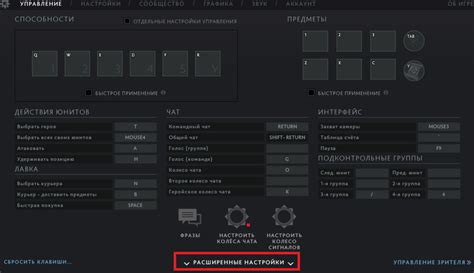
Чтобы добавить игрока в белый список в Minecraft, следуйте этим простым шагам:
- Откройте игру и войдите в одиночную или многопользовательскую сессию.
- На главном экране выберите "Опции".
- В меню "Опции" выберите раздел "Сервер изображений". Этот раздел позволяет управлять белым и черным списками игроков.
- В разделе "Белый список" нажмите кнопку "Добавить игрока".
- Введите имя игрока, которого вы хотите добавить в белый список, и нажмите "Готово" или "ОК".
- Игрок будет добавлен в белый список и сможет присоединиться к серверу, даже если у вас включена фильтрация по спискам игроков.
Теперь вы знаете, как добавить игрока в белый список в Minecraft. Учтите, что добавление игрока в белый список даст ему разрешение на подключение к серверу, даже если у вас включена фильтрация по спискам игроков. Будьте внимательны и добавляйте только доверенных игроков.
Выберите вкладку "Сервер"

Чтобы добавить игрока в белый список в Minecraft, необходимо перейти на вкладку "Сервер". Для этого выполните следующие шаги:
- Откройте игру Minecraft и войдите в меню.
- Выберите нужный сервер из списка доступных серверов.
- Нажмите кнопку "Настроить сервер", чтобы открыть настройки сервера.
- В открывшемся окне выберите вкладку "Сервер".
На вкладке "Сервер" вы сможете увидеть различные настройки и опции для управления сервером.
Откройте файл "server.properties"

Для начала, вам нужно открыть файл "server.properties", который находится в папке вашего сервера Minecraft. Этот файл содержит различные настройки вашего сервера, включая возможность добавления игроков в белый список.
Для этого выполните следующие шаги:
- Зайдите на ваш сервер Minecraft и остановите его.
- Откройте папку вашего сервера Minecraft. В большинстве случаев она называется "Minecraft Server" или же имеет название вашего сервера.
- Найдите файл с названием "server.properties".
- Щелкните правой кнопкой мыши по файлу и выберите "Открыть с помощью" и выберите текстовый редактор, такой как "Блокнот" или "Notepad++".
После открытия файла "server.properties" вы сможете приступить к настройке белого списка игроков и добавлению нужного игрока.
Найдите параметр "white-list" и установите его значение на "true"
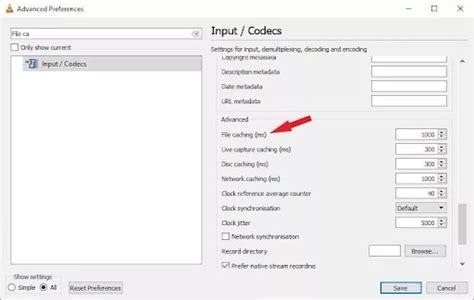
Для того чтобы добавить игрока в белый список в Minecraft, необходимо установить значение параметра "white-list" в "true". Это позволит игроку присоединиться к серверу только в случае наличия его имени в списке разрешенных.
Процесс добавления игрока в белый список состоит из нескольких шагов:
- Откройте файл server.properties в текстовом редакторе.
- Найдите строку с параметром "white-list" и установите его значение на "true". Если этого параметра нет, вы можете добавить его вручную.
- Сохраните файл server.properties.
- Откройте файл whitelist.txt в текстовом редакторе.
- Добавьте имя игрока в новую строку в формате "имя_игрока". Например, "john_doe".
- Сохраните файл whitelist.txt.
- Перезапустите сервер Minecraft.
После выполнения этих шагов игрок с указанным именем будет добавлен в белый список сервера Minecraft. Он сможет присоединиться к серверу, в то время как другие игроки без разрешения не смогут этого сделать.
Сохраните изменения и закройте файл
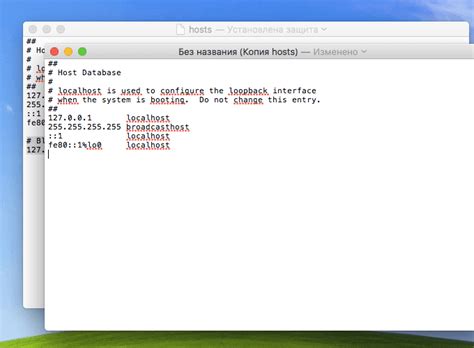
После внесения всех необходимых изменений в файл "whitelist.json", необходимо сохранить изменения и закрыть файл, чтобы они вступили в силу. Для этого следуйте следующим шагам:
- Нажмите на клавиатуре комбинацию клавиш Ctrl+S (для Windows/Linux) или Command+S (для Mac).
- В меню выберите опцию "Сохранить" или "Save".
- Закройте файл, нажав на крестик в правом верхнем углу окна.
После этого изменения в файле "whitelist.json" будут сохранены, и игрок, которого вы добавили в белый список, сможет входить на сервер без проблем.
Перезапустите сервер
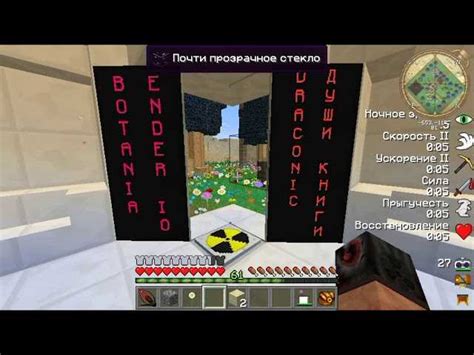
После того, как вы добавили игрока в белый список, необходимо перезапустить сервер Minecraft, чтобы изменения вступили в силу. Для этого следуйте этим простым шагам:
- Закройте игровой клиент Minecraft, если он открыт.
- Перейдите к основной папке сервера Minecraft.
- Найдите файл с названием "server.properties".
- Откройте файл "server.properties" с помощью текстового редактора.
- Найдите строку "online-mode" в файле.
- Измените значение "online-mode" на "true".
- Сохраните изменения в файле "server.properties".
- Запустите сервер Minecraft.
При перезапуске сервера Minecraft все изменения, включая добавление игрока в белый список, будут применены. Игрок находящийся в белом списке сможет присоединиться к серверу без ограничений.
Обратите внимание: перезапуск сервера Minecraft может занять некоторое время, особенно если на сервере находится много игроков или выполняются сложные операции. Будьте терпеливы и дождитесь полного перезапуска сервера перед продолжением игры.
Отредактируйте файл "whitelist.json"
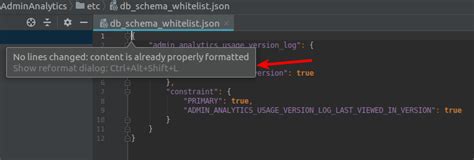
Чтобы добавить игрока в белый список на сервере Minecraft, необходимо отредактировать файл "whitelist.json". Этот файл содержит список игроков, которым разрешен доступ на сервер.
Для редактирования файла "whitelist.json" выполните следующие шаги:
- Откройте файловый менеджер или проводник на вашем компьютере.
- Найдите папку, в которой установлен сервер Minecraft. Обычно она называется "minecraft" или "server".
- Откройте папку "minecraft" или "server", а затем найдите папку "whitelist". Если папки "whitelist" нет, создайте её.
- В папке "whitelist" найдите и откройте файл "whitelist.json" с помощью текстового редактора, такого как Notepad++ или Sublime Text.
- В открывшемся файле вы увидите список игроков в формате JSON.
- Для добавления нового игрока введите его имя в кавычках и добавьте запятую после предыдущего игрока. Например: "ИмяИгрока",
- Сохраните изменения в файле "whitelist.json".
После редактирования файла "whitelist.json" перезапустите сервер Minecraft. Теперь добавленный игрок будет иметь доступ на сервер и сможет присоединиться к игре.
Добавьте имена игроков в файл "whitelist.json"
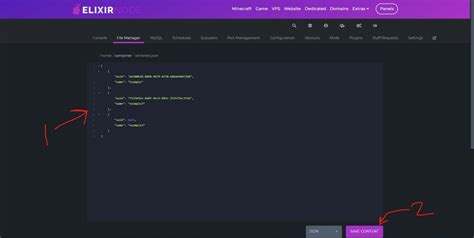
Чтобы добавить игроков в белый список сервера Minecraft, вам необходимо отредактировать файл "whitelist.json". В этом файле содержатся имена игроков, которые имеют разрешение на подключение к серверу.
Для начала, убедитесь, что сервер выключен. Затем следуйте инструкциям ниже:
- Откройте файл "whitelist.json" с помощью текстового редактора, такого как Notepad или Sublime Text.
- Найдите секцию "whitelist" в файле.
- Под секцией "whitelist", добавьте новую строку для каждого игрока, которого вы хотите добавить в белый список.
- Вставьте имя игрока в кавычках после каждой новой строки. Например: "ИмяИгрока".
- Сохраните файл и закройте его.
После того, как вы добавили игроков в файл "whitelist.json", они будут иметь доступ к серверу, если белый список активирован.
Обратите внимание, что для активации белого списка вам может потребоваться отредактировать файл настроек сервера. Проверьте документацию или руководство сервера, чтобы узнать, как правильно настроить белый список.
Теперь вы знаете, как добавить игроков в белый список сервера Minecraft, используя файл "whitelist.json". Это удобный способ ограничить доступ к серверу только для определенных игроков и создать более безопасную и контролируемую игровую среду.





